如何在谷歌浏览器中实现离线浏览
来源:
浏览器大全网
发布时间:2024年08月21日 15:13:58
如何在谷歌浏览器中实现离线浏览?谷歌浏览器搜索引擎强大,我们可以随心搜索想看的网页内容。但一般上网都是需要联网支持,如果谷歌浏览器处于离线状态要如何浏览呢?对此有疑惑的小伙伴可以看看下面这篇开启谷歌浏览器离线浏览的方法步骤说明,让你随时随地享受乐趣。

方法步骤说明
1、打开Chrome浏览器。在浏览器的地址栏中,输入chrome://flags/并按Enter。(如图所示)
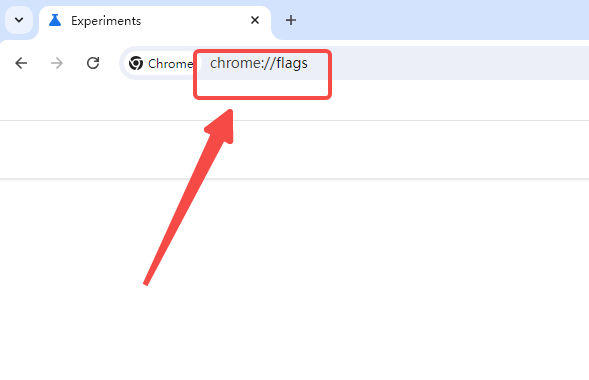
2、在搜索栏中输入“Offline”以找到与离线相关的实验功能。(如图所示)
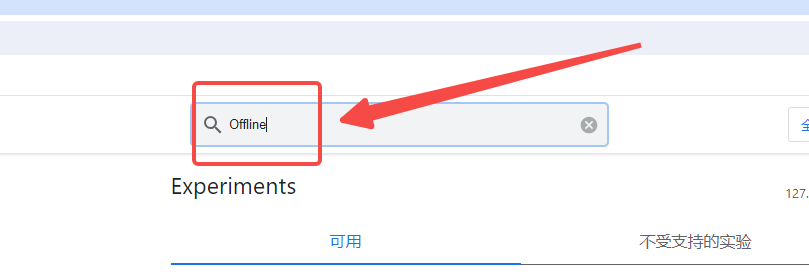
3、启用“OfflineAuto-ReloadMode”和“OnlyAuto-ReloadVisibleTabs”选项。(如图所示)
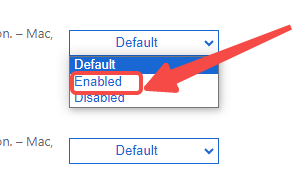
4、重启Chrome浏览器。(如图所示)
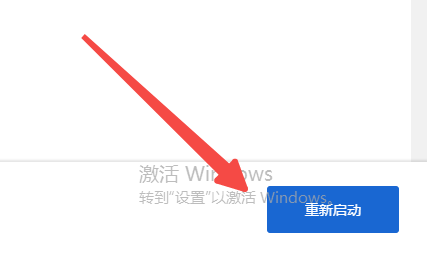
以上就是本期分享的【如何在谷歌浏览器中实现离线浏览?方法步骤说明】全部内容,更多精彩资讯请期待下期分享。
 下载推荐
下载推荐








